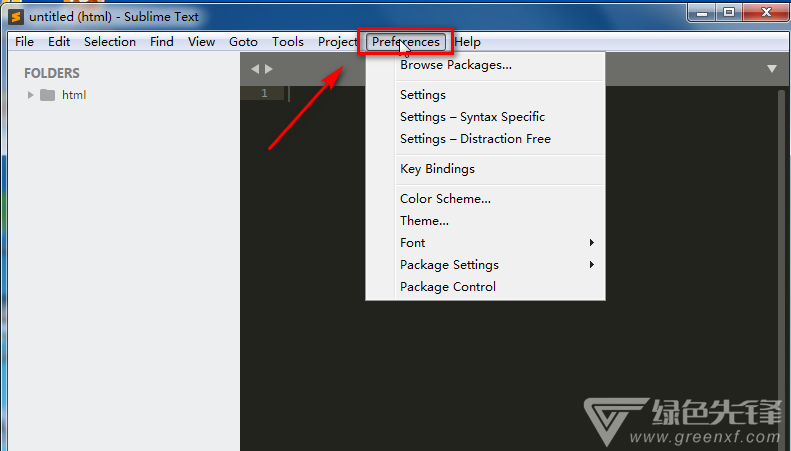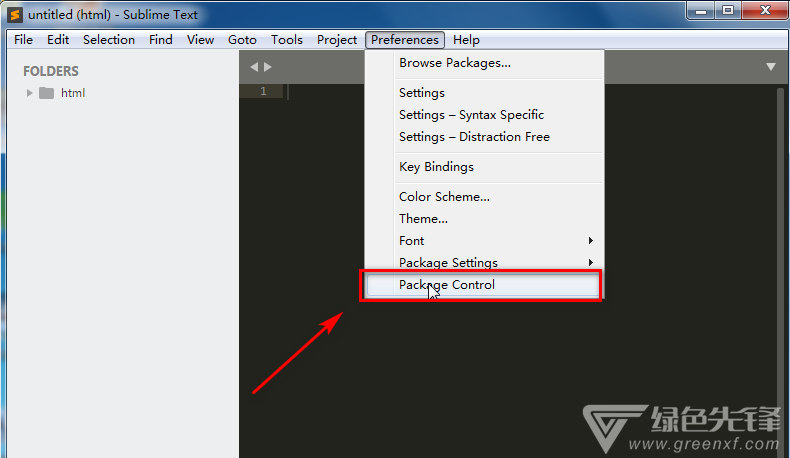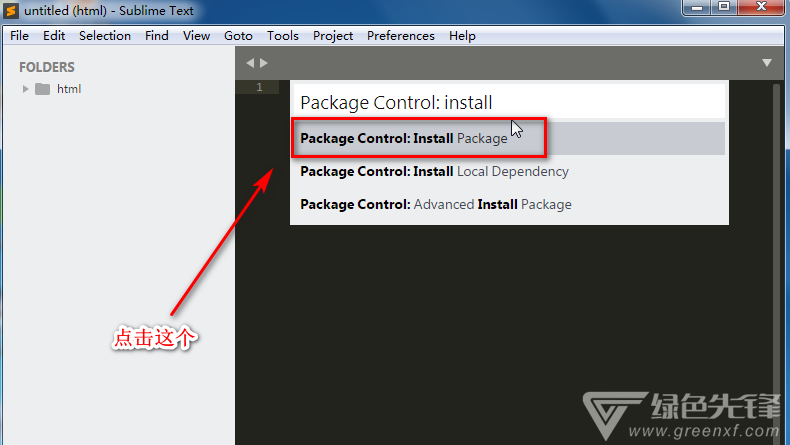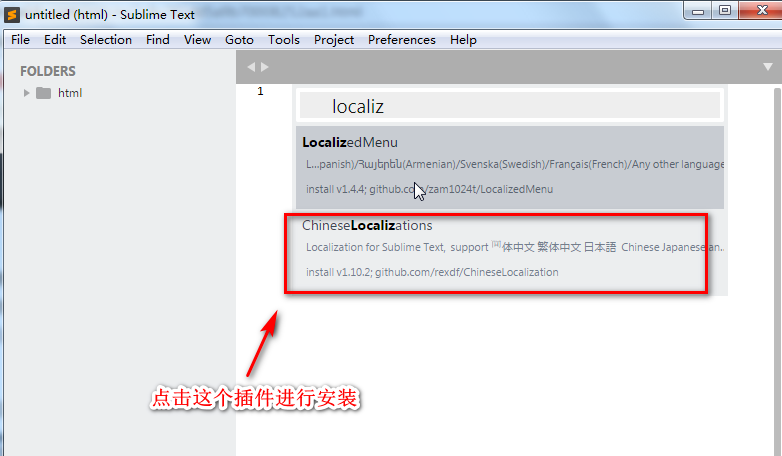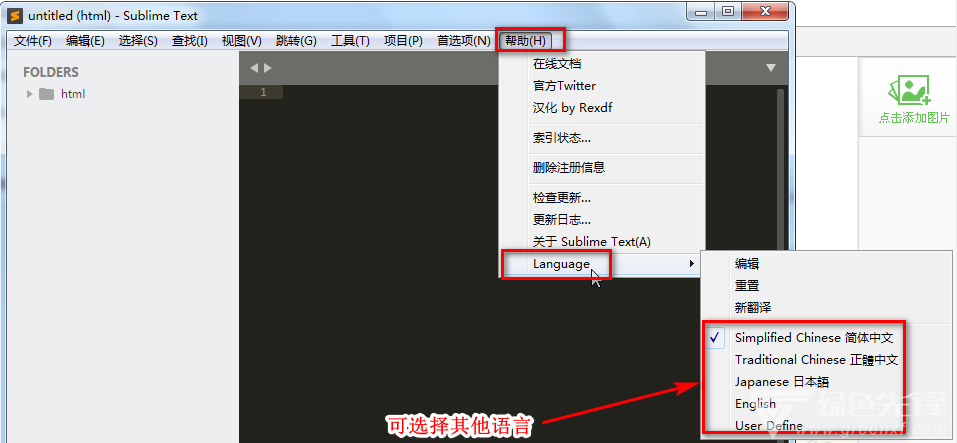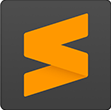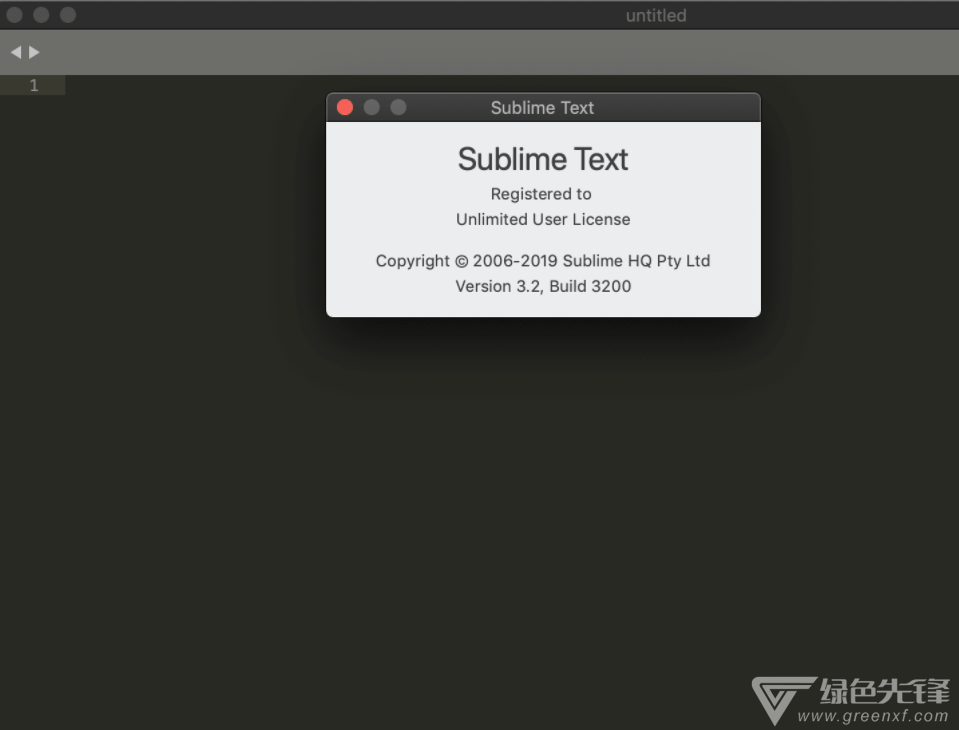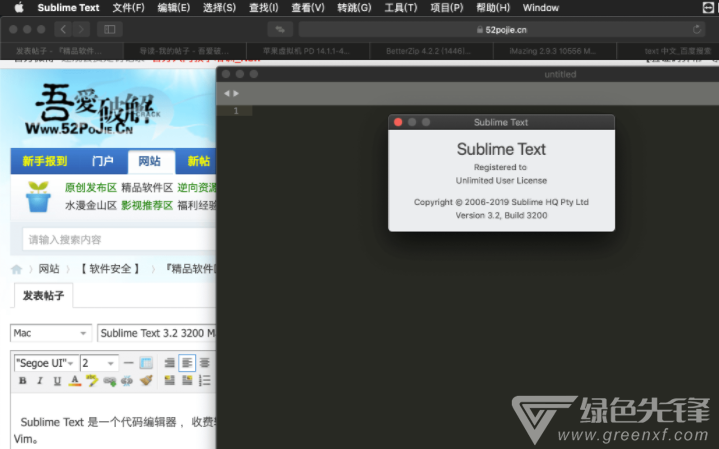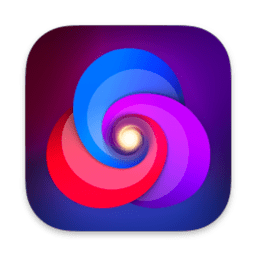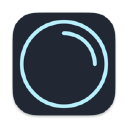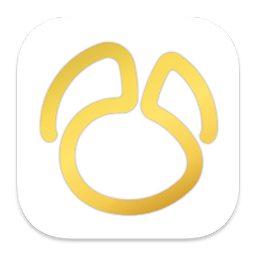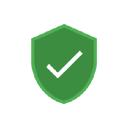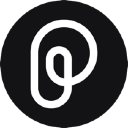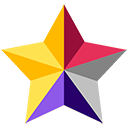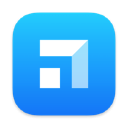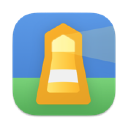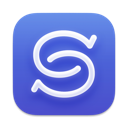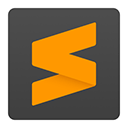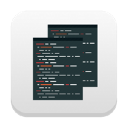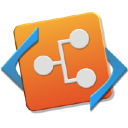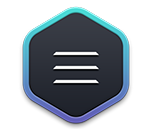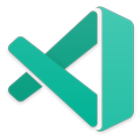功能介绍
Sublime Text是一个代码编辑器,也是HTML和高级文本编辑器。 漂亮的用户界面和非凡的功能,如Python插件,代码片段等,完全可自定义的键,菜单和工具栏。 Sublime Text的主要功能包括:拼写检查,书签,完整的Python API,Goto功能,即时项目切换,多个选择,多个窗口等。Sublime Text 3 for Mac程序员必须拥有工件!它支持但不限于C,C ++,C#,CSS,D,Erlang,HTML,Groovy,Haskell,HTML,Java,JavaScript,LaTeX,Lisp,Lua,Markdown,Matlab,OCaml,Perl,PHP,Python,亮点主流编程语言,如R,Ruby,SQL,TCL,Textile和XML。
你会喜欢它华而不实的用户界面和强大的功能。
与此同时,Sublime Text 3 Mac也是跨平台的。它有胜利和Mac版本。界面和功能感觉类似于TextMate。此外,他的窗口分组,项目管理,扩展工具和代码折叠非常好。他还直接支持vim模式!
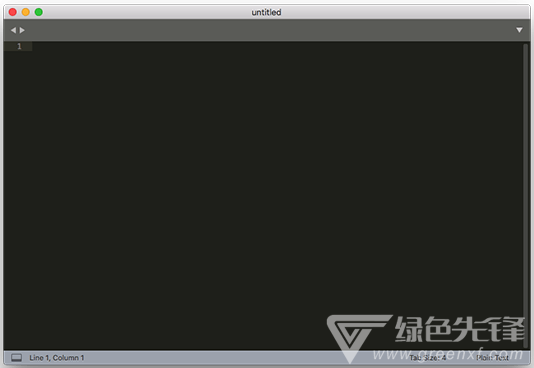
软件特点
使用⌘P触发,您可以:键入文件名的一部分以将其打开。
键入@jump为symbol,#search in file,然后:转到行号。
可以合并这些快捷方式,以便tp @ rf可以将您带到文件text_parser.py中的函数READ_FILE。同样,tp:100会将您带到同一文件的第100行。
多种选择
同时进行十次更改,而不是一次更改十次。通过多个选择,您可以一次交互式地更改多个行,重命名变量和处理文件。
尝试按⇧⌘L将选择分割为行,然后⌘D选择下一个选定的单词。要使用鼠标进行多项选择,请查看“列选择”文档。
命令调色板
命令选项板具有不常用的功能,例如排序,更改语法和更改缩进设置。只需几次击键,您就可以搜索所需内容,而无需浏览菜单或记住隐藏的键绑定。
使用⌘⇧P显示命令调色板。
无牵引模式
无需分心模式可以在您需要焦点时为您提供帮助。 Distraction Free模式是全屏,无铬编辑,只有您的文本位于屏幕中央。您可以根据需要单步执行UI的元素,例如选项卡和查找面板。
您可以使用View / Enter Distraction Free Mode菜单访问Distraction Free Mode。
拆分编辑
利用具有分割编辑支持的宽屏显示器。并排编辑文件,或编辑文件中的两个位置。您可以根据需要编辑任意数量的行和列。
通过使用多个窗口进行编辑并在每个窗口中使用多个拆分来使用多个显示。
查看分割编辑选项的“视图/布局”菜单。要将多个视图打开到一个文件中,请使用“文件/新视图到文件”菜单项。
即时项目切换
Sublime Text 3中的项目捕获工作区的完整内容,包括已修改和未保存的文件。您可以以类似于Goto Anything的方式在项目之间切换,并且交换机是即时的,没有保存提示 - 下次打开项目时将恢复所有更改。
插件API
Sublime Text 3具有强大的基于Python的插件API。通过API,它内置了一个用于实时交互式实验的Python控制台。
定制任何东西
键绑定,菜单,代码片段,宏,完成等 - 只能使用简单的JSON文件自定义Sublime Text中的所有内容。该系统为您提供了灵活性,因为您可以为每个文件类型和每个项目指定设置。
跨平台
Sublime Text适用于OS X,Windows和Linux。无论您使用哪种操作系统,都需要许可证,并且可以在您拥有的每台计算机上使用Sublime Text。
Sublime Text 3使用针对速度和美学进行优化的自定义UI工具包,同时利用每个平台上的本机功能。
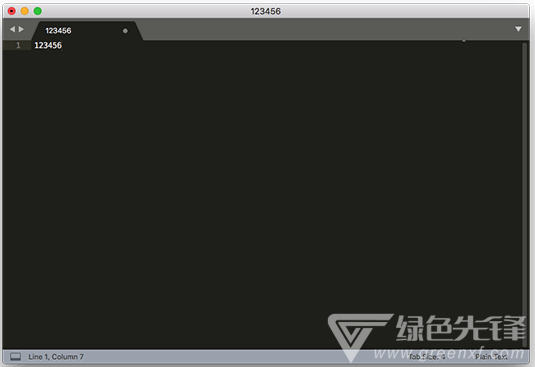
更新内容
各种语法亮点
Git:出于性能原因,忽略了用户主目录顶部的Git存储库。可以使用allow_git_home_dir设置更改此设置。
Git:侧边栏中有很多git存储库可以提高性能
Git:修复了.gitignore文件中未正确处理UTF8 BOM的问题
修复了Git存储库处理中的崩溃问题
在某些情况下改进了文件索引行为
在某些情况下改进了滚动逻辑
固定块插入更改文本选择的工作方式
修复了swap_line_up和swap_line_down将制表符转换为空格的问题
Mac:为DisplayLink适配器添加了MacOS问题解决方案
修复:修复了与旧版Linux发行版的兼容性
Linux:在KDE下提高了高dpi处理能力
Linux:调整文本缩放的工作方式
Linux:修复了deb包中不正确的文件所有权
API:修复了与SublimeREPL不兼容的问题
API:使用幻像修复回归以干扰家庭/结束行为
中文设置
操作前需要将计算机连接到Internet!